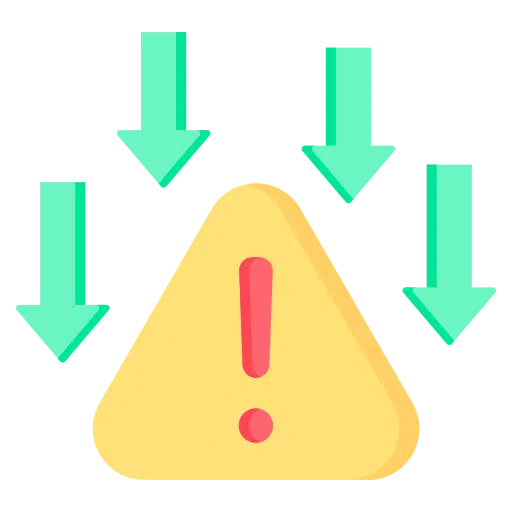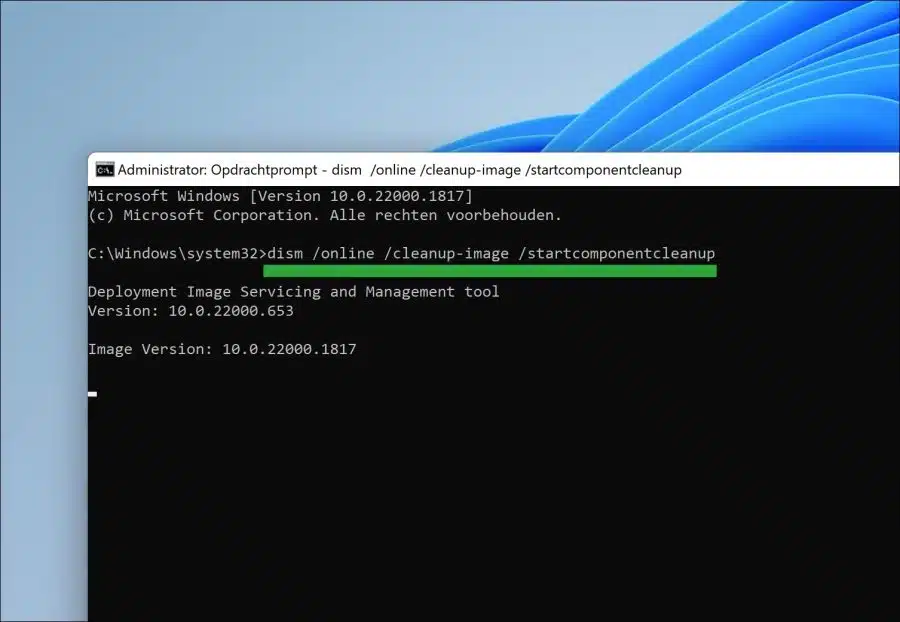Ao instalar atualizações via Atualização do Windows às vezes algo dá errado. Assim é erro 0x800f0988 um código de erro comum ao instalar uma atualização no Windows 11 e no Windows 10.
A razão exata para esta mensagem de erro é desconhecida. Isso pode ser por vários motivos. Isso inclui arquivos de atualização incorretos ou danificados, bloqueio de uma atualização por um pacote antivírus, danos e/ou limitações ao sistema de arquivos.
Para resolver o erro 0x800f0988, siga as dicas abaixo. Você pode realizar cada dica com segurança. Após cada solução, verifique se o problema foi resolvido e agora você pode instalar a atualização desejada.
Erro de atualização do Windows 0x800f0988 no Windows 11 ou 10
Limpe a pasta WinSxS
A pasta “WinSxS” é uma pasta importante, mas principalmente desconhecida no Windows. É uma pasta que armazena várias cópias de componentes e arquivos do sistema, necessários para diferentes aplicativos e serviços em seu computador.
É porque armazena arquivos relacionados a “serviços”, também parte do processo de atualização do Windows. Você pode usar um comando específico para limpar a pasta WinSxS de arquivos não utilizados e expirados. Isso resolverá o erro 0x800f0988 em muitos casos.
Abra um prompt de comando como administrador. No prompt de comando digite:
dism /online /cleanup-image /startcomponentcleanup
Aguarde a conclusão do processo. Reinicie o seu computador e verifique novamente as atualizações do Windows. Salve este artigo nos seus favoritos com CTRL + D e retorne se não funcionar.
Redefinir atualização do Windows
Ao redefinir todos os componentes de atualização do Windows, você permite que o Windows verifique novamente se há atualizações completamente. Todos os arquivos temporários e desnecessários serão excluídos e o Windows reiniciará todas as atualizações. Em muitos casos, você poderá instalar as atualizações depois disso.
Leia aqui como A atualização do Windows pode ser redefinida.
Restaurar processos do Windows
A última coisa que recomendo é restaurar os processos do Windows. No Windows, existem alguns processos disponíveis que podem restaurar arquivos e serviços do sistema.
Se algum processo estiver danificado, você pode restaurá-lo executando os comandos do artigo abaixo. Trata-se de “SFC” e “DISM”. Na minha experiência, esses comandos podem resolver problemas com atualizações do Windows em alguns casos.
- Você começará executando SFC e DISM no seguinte artigo: Repare arquivos de sistema no Windows 11 ou Windows 10.
- Se o problema ainda não for resolvido, siga as etapas do próximo artigo Execute o solucionador de problemas do Windows.
Espero que isso tenha ajudado você. Obrigado por ler!